重装系统的过程,是把系统C盘格式化,再写入大量系统数据的过程,这一过程是有覆盖性质的过程,会对原来C盘的数据造成一定程度的破坏,写入了多少数据,会相应地破坏多少数据。这个情况下,原来桌面上的文件能否成功恢复,能恢复到什么程度,取决于很多因素,比如C盘的总容量、原来C盘的已用空间、现在C盘的已用空间、需要恢复的数据的数量和容量等。
这个情况下,如果用一些常用的数据恢复软件进行恢复,效果是很不理想的,几乎没有什么作用。最有效的数据恢复方式是手工进行恢复,这个可以达到最大程度地提取恢复数据,只要数据还在盘上,没有被覆盖掉,一定可以成功提取。
现在我们结合实例,说明一下手工恢复的工作方式和特点,大家可以参考。
启动winhex,按功能键F9,打开C盘。

这是在软件中打开后的C盘。

现在开始进行手工恢复。手工恢复其实也是借助软件进行的,不过操作过程中需要更多地参与。手工恢复是按用户所需要的文件格式分别提取的,一般来说,常用的有价值的文件格式有word、excel、jpg、rar、视频等。我们先来提取照片,双击“照片恢复”即开始运行。

软件开始运行,这是在扫描中。
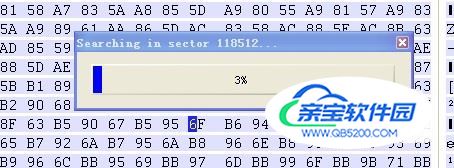
扫描结束,这是最终恢复出来的照片。恢复的照片要比原来的多,我们需要的照片也在其中。手工恢复是这样的特点:全盘扫描,只要是此种格式,以前存在过,并且没有被覆盖,就全部提取,恢复结束后再自行整理;不能还原原来的文件名和路径,同类型的文件恢复到同一目录下。如图:

用同样的过程,依次提取恢复word、excel、rar等其他需要恢复的文件类型。
这是最终恢复的word文件,和照片恢复的特点是一样的。
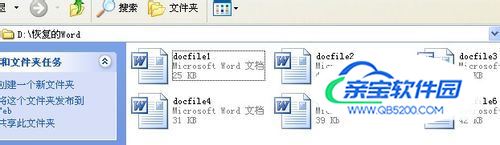
其他文件格式的恢复不再一一展示。
验证恢复的数据是否正常。恢复结束。
如果需要恢复的文件数量不多,且可以提供该文件的重要信息,比如说照片的拍摄日期、文档的关键字,那么可以直接根据此信息直接提取该重要文件,速度更快,恢复的更直观。
此种情形下,电脑最好不要再开机运行,或者要减少开机时间,有条件的话,最好挂从盘操作;
不要再在C盘存储大量数据;
不要对C盘进行磁盘整理和杀毒操作;
恢复出来的数据,一定不能放回到原盘;
winhex为专业的工具软件,对操作者有一定的要求,如果数据重要,不建议自行操作;
上述“照片恢复”等插件,为我方自行开发,用户下载的winhex应不包含此插件。